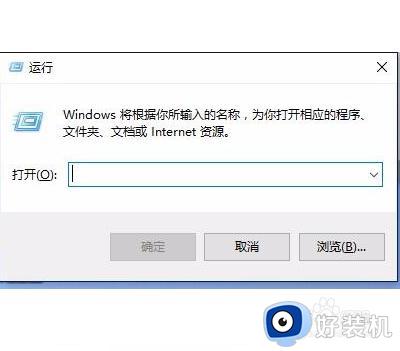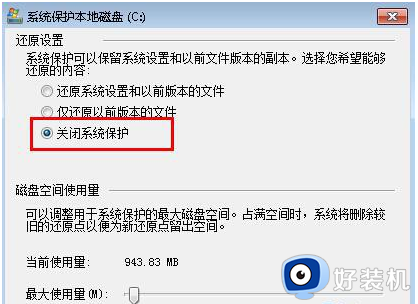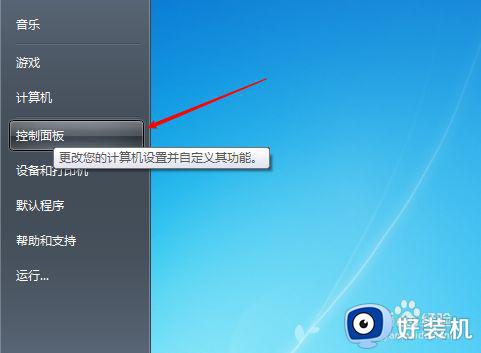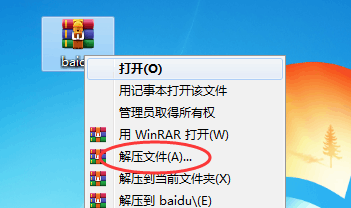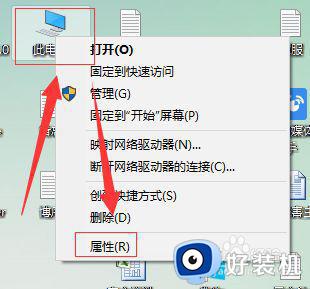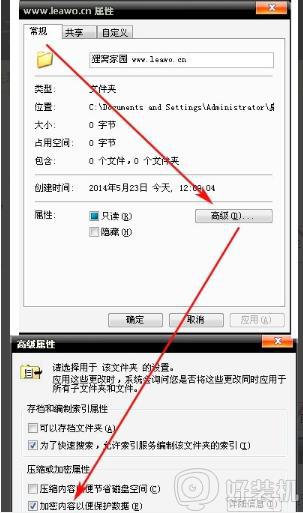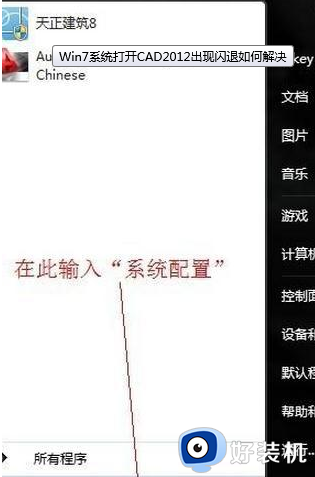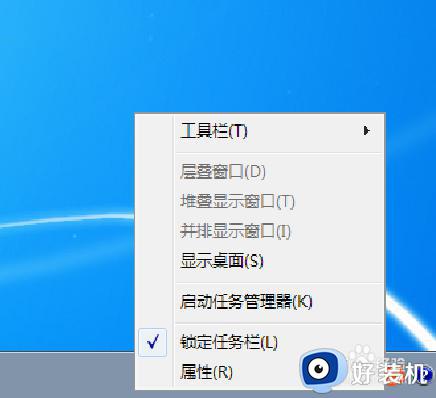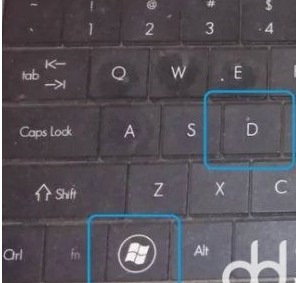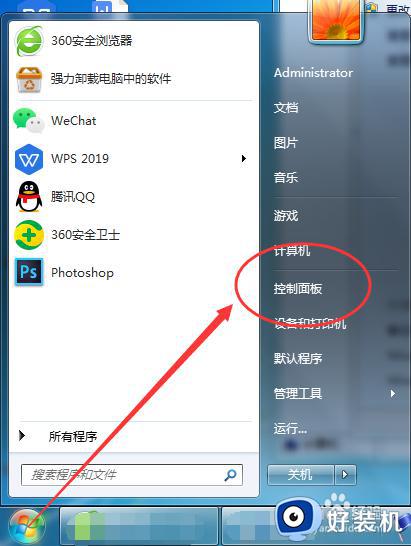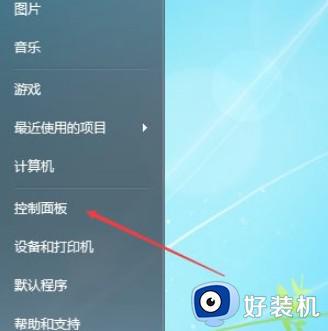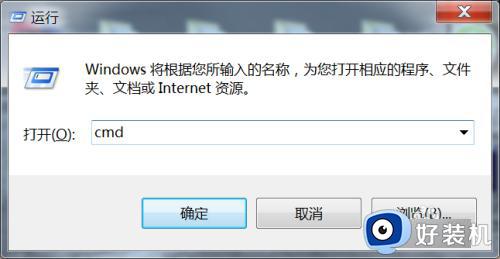win7压缩文件闪退怎么解决 win7电脑压缩文件闪退解决方法
时间:2022-01-23 10:59:00作者:xinxin
每次在进行win7破解版电脑中文件的传输时,用户都会事先进行文件的压缩打包,这样传输过程也比较快,可是有些用户在win7系统中接收到一些压缩文件之后,打开时却总是会出现闪退的现象,对此win7压缩文件闪退怎么解决呢?今天小编就来告诉大家win7电脑压缩文件闪退解决方法。
推荐下载:win7 64位原版
具体方法:
1、按win+R键,呼出运行窗口,输入gpedit.msc,点击确定;
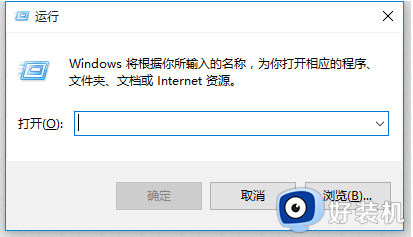
2、在打开的本地组策略编辑器窗口中,展开至计算机管理》管理模板》windows组件》windows defender,在右侧找到并双击打开“关闭windows defender”;
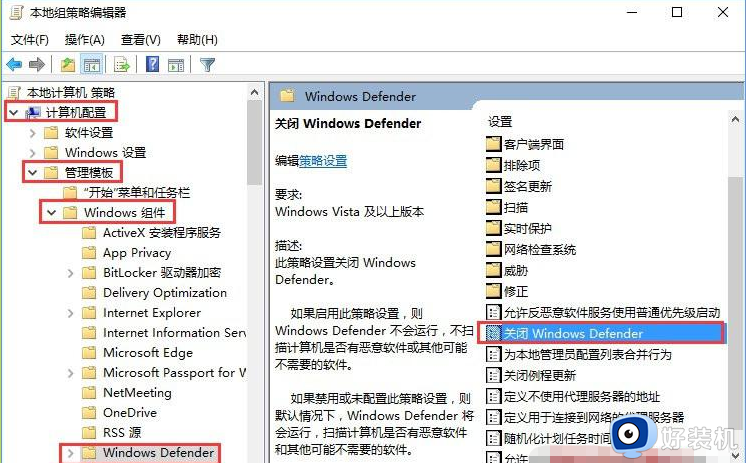
3、修改为“已启用”,点击确定即可。
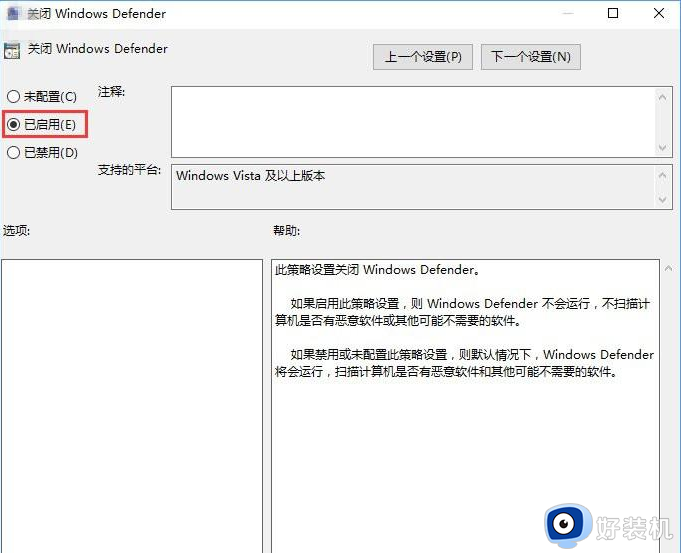
上述就是有关win7电脑压缩文件闪退解决方法了,有出现这种现象的小伙伴不妨根据小编的方法来解决吧,希望能够对大家有所帮助。
相关教程:
win10打开某些软件闪退